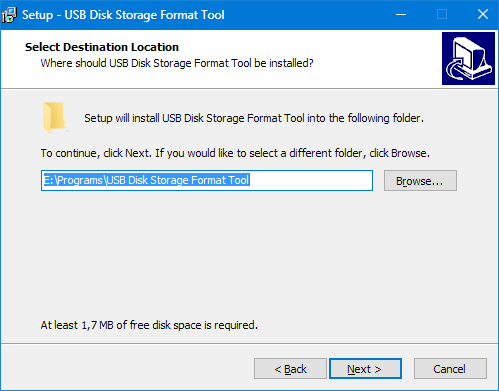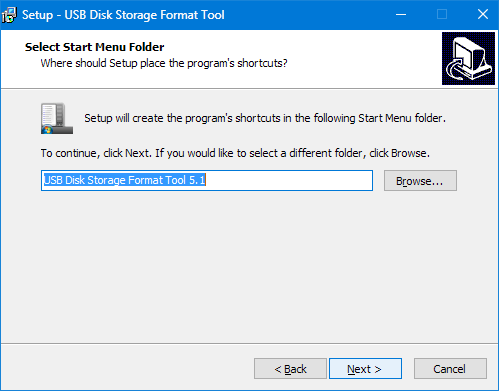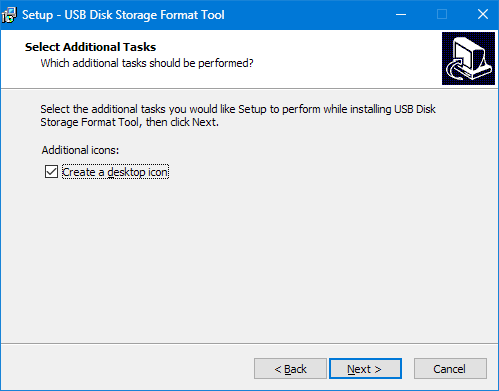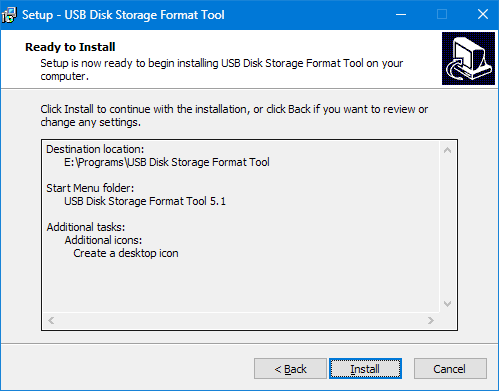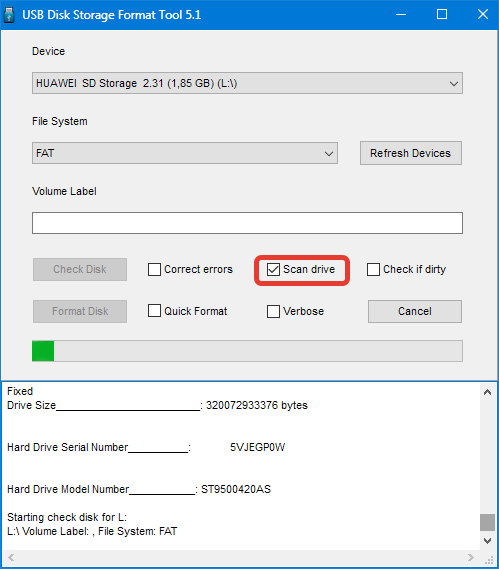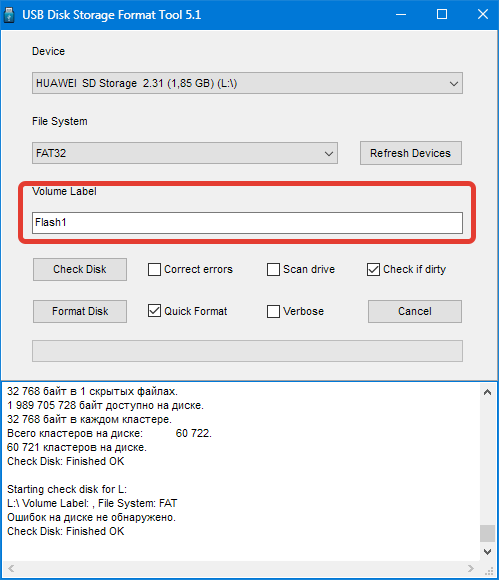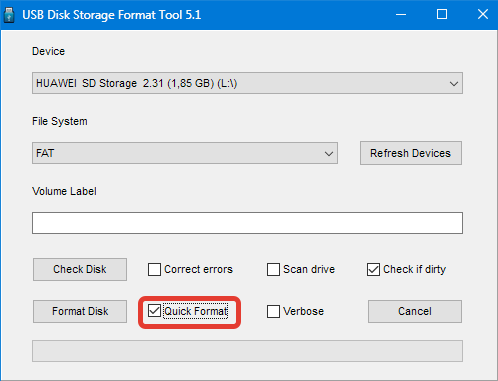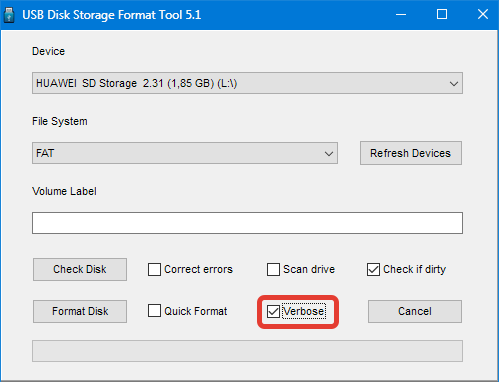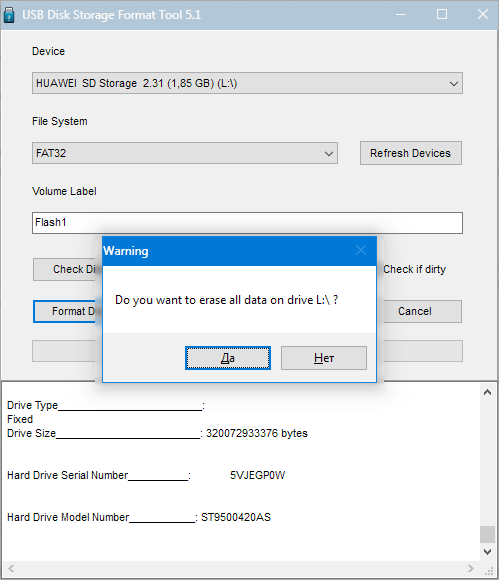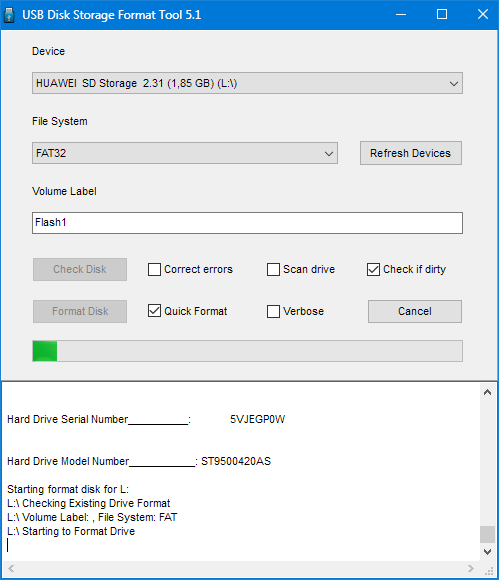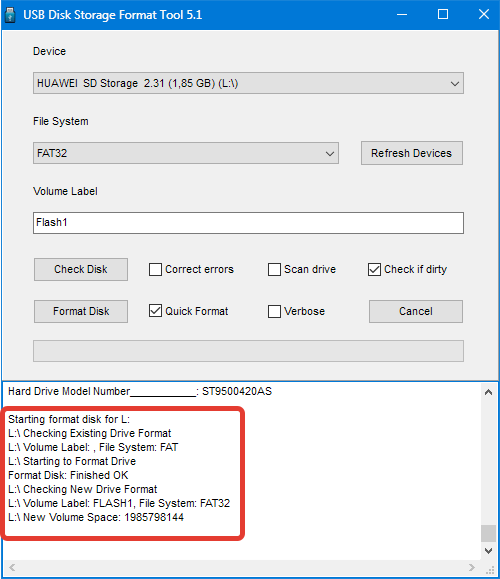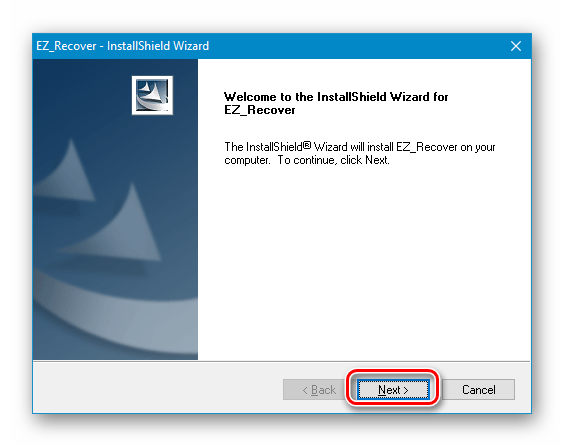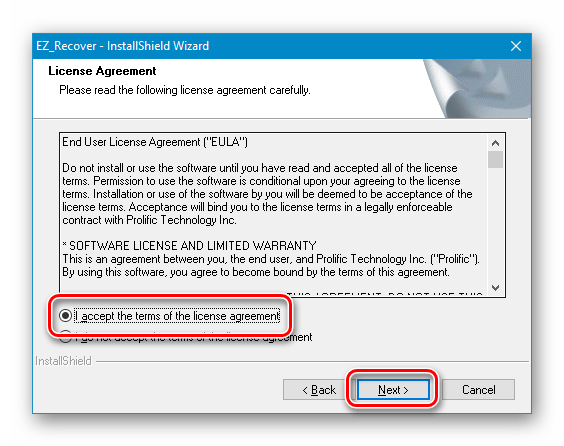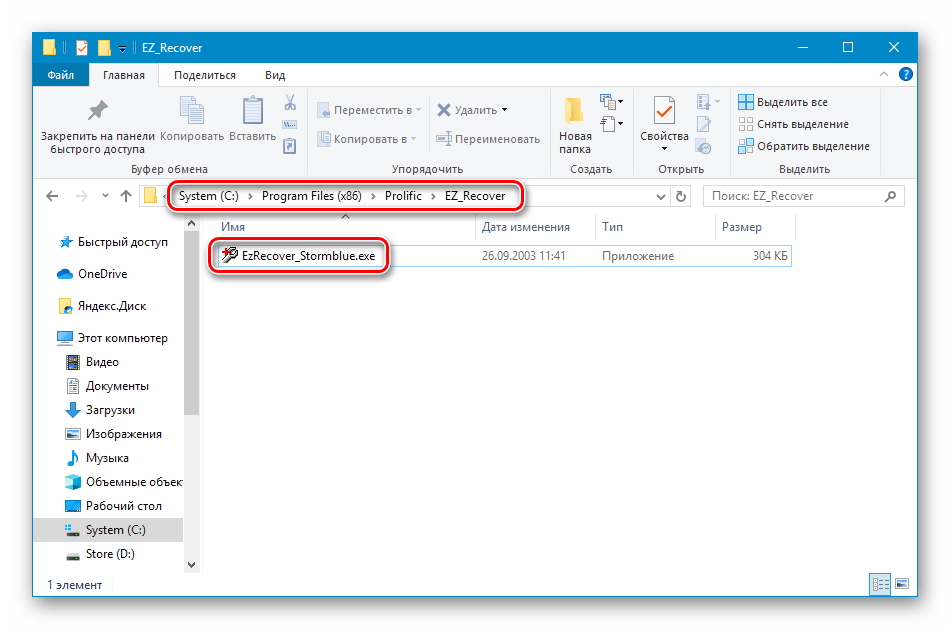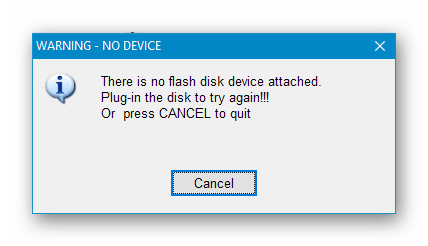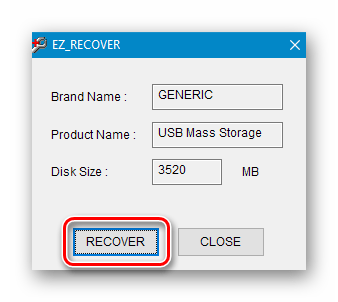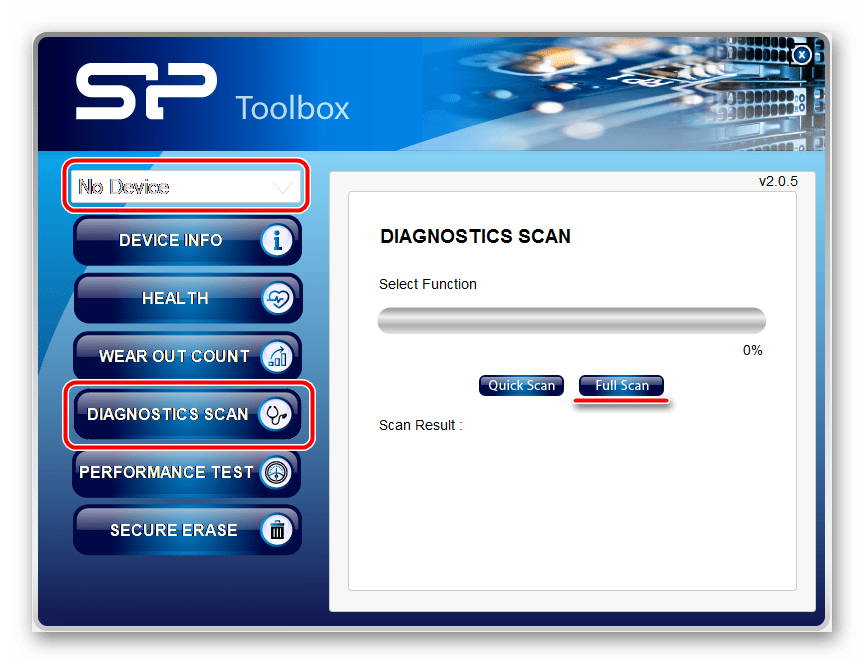Способы восстановления флеш-накопителей
Восстановление флеш-накопителя
На просторах интернета можно отыскать множество программных продуктов, предназначенных для возврата к жизни нерабочих флешек. Существуют как универсальные программы, так и фирменные утилиты от производителей накопителей. Рассмотрим несколько способов с применением разного софта.
Способ 1: HP USB Disk Storage Format Tool
Первой в очереди будет HP USB Disk Storage Format Tool. Данная программа способна «увидеть» неопределяемые системой накопители и произвести операции по восстановлению.
Установка
- После окончания загрузки запускаем файл «USBFormatToolSetup.exe». Появится следующее окно:
Нажимаем «Next».
Далее выбираем место для установки, желательно, на системном диске. Если устанавливаем программу первый раз, все оставляем как есть.
В следующем окне нам предложат определить папку программы в меню «Пуск». Рекомендуется оставить по умолчанию.
Здесь создаем иконку программы на рабочем столе, то есть галку оставляем.
Проверяем параметры установки и нажимаем «Install».
Программа установлена, нажимаем «Finish».
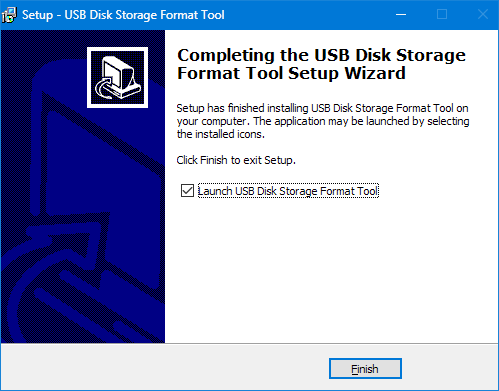
Процесс восстановления
Для начала попробуем произвести сканирование и исправление ошибок.
- В окне программы выбираем флешку.
Ставим галку напротив «Scan drive» для получения подробной информации и выявления ошибок. Нажимаем «Check Disk» и ждем завершения процесса.
В результатах сканирования видим всю информацию о накопителе.
Если обнаружены ошибки, снимаем галку с «Scan drive» и выбираем «Correct errors». Жмем «Check Disk».
В случае неудачной попытки сканирования диска при помощи функции «Scan disk» можно выбрать опцию «Check if dirty» и запустить проверку снова. Если ошибки будут обнаружены, повторить пункт 4.
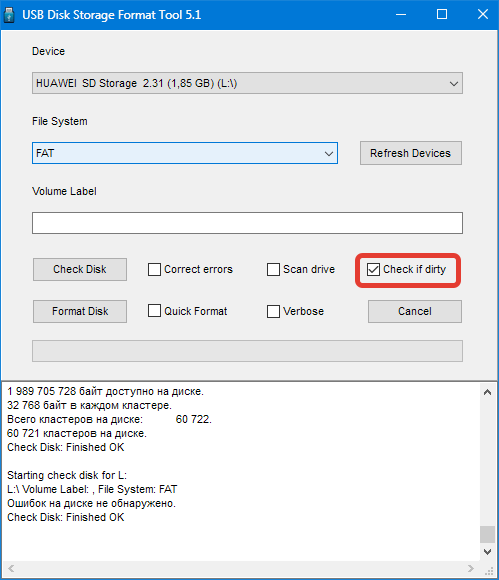
Для того чтобы восстановить флешку после неудачного форматирования, её необходимо отформатировать заново.
- Выбираем файловую систему.
Если накопитель объемом 4ГБ и меньше, имеет смысл выбрать файловую систему FAT или FAT32.
Выбираем тип форматирования. Вариантов два: быстрое и многопроходное.
Если необходимо восстановить (попытаться) записанную на флешке информацию, выбираем быстрое форматирование, если же данные не нужны, многопроходное.
Нажимаем «Format Disk». Соглашаемся с удалением данных.
Следить за течением операции можно в журнале программы.
После того как процесс будет завершен, накопитель должен появиться в папке «Компьютер» и в «Проводнике».
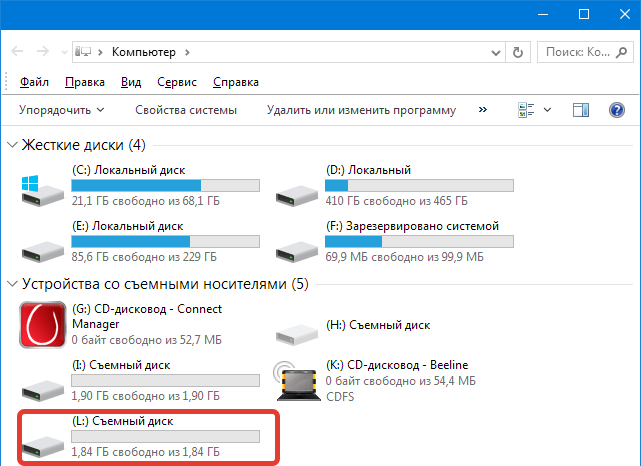
Данный способ позволяет быстро и надежно восстановить USB флешку после неудачного форматирования, программных или аппаратных сбоев, а также кривых рук некоторых пользователей.
Способ 2: EzRecover
EzRecover позиционируется разработчиками исключительно как инструмент для восстановления «убитых» накопителей. Программа может вернуть к жизни флешку, если Windows «видит» её как «Security Deviсe», вообще не определяет или показывает объем, равным нулю в свойствах. Условием для применения утилиты является ограничение объема накопителя не более 4 ГБ.
Установка
- Запускаем скачанный файл и нажимаем «Next».
Принимаем условия лицензии.
После того как установщик закончит операцию, нажимаем «Finish».
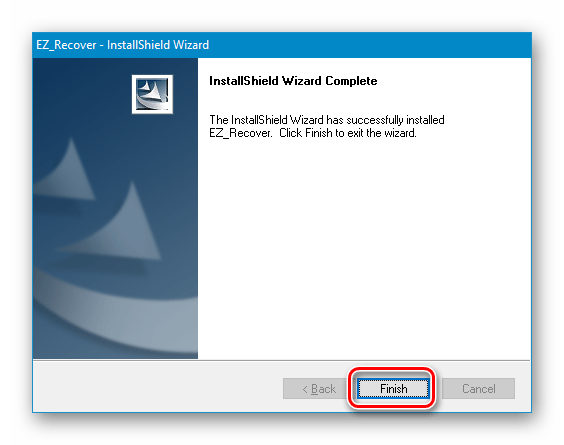
Процесс восстановления
- Запускаем программу с помощью ярлыка на рабочем столе. Если он не появился после установки, можно запустить исполняемый файл EzRecover_Stormblue.exe в папке
C:\Program Files (x86)\Prolific\EZ_Recover
После запуска увидим диалоговое окно с предложением переподключить флешку. Вынимаем накопитель из разъема и вставляем обратно.
Нажимаем «RECOVER».
Программа предупредит нас, что все данные будут удалены безвозвратно. Жмем ОК.
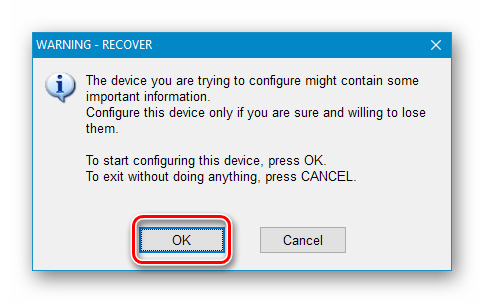
Способ 3: Фирменные утилиты
Многие производители флешек разрабатывают собственные программы для восстановления своих накопителей. Если для вашего устройства существует такой софт, то рекомендуется пользоваться именно им для достижения максимальной эффективности. Ниже мы приведем ссылки на инструкции по использованию фирменных утилит от разных производителей.
Мы привели три способа восстановления флешек с помощью программ. Если производитель вашего накопителя озаботился разработкой собственного софта, рекомендуем воспользоваться именно им. В противном случае можно попытать счастья, обратившись к универсальным продуктам.
Перевод failed to format the device
Вот там этим только этим и занимаются.
Вряд ли. О чем возможно говорит выражение ТС:
| Цитата |
|---|
| после чего видео-регистратор перестал видеть эту карту памяти |
Да и цены на современные флешки говорят — невыгодно.
1. Проверь нет ли на твоем SD переключателя ReadOnly- ReadWrite ну и переключи его в режим читать-писать.
2. Попробуй сменить кардридер.
3. Если это автомобильный регистратор, то там статика страшенная (смерть электронике построенной на полупроводниках). Аккуратничать надо с массой доставая флешку.
| Цитата |
|---|
| Equilibrious пишет: Есть у меня подозрение что кого-то мягко говоря «обманули». Уточните где и за какую цену была куплена карта памяти. А пока идет уточнение просканируйте с помощью утилиты Victoria «поверхность жесткого диска». Есть у меня подозрение, что продали карту емкостью на 1Гб с переделанными мозгами под 16Гб. Т.е. Она представляется как 16Гб, а на самом деле у нее всего 1Гб физически. Потому видно гиг, но форматирование не проходит. |
Запуска программу HDD Regenerator v2011, на видит карту как 1024 Mb in 2097152 sectors USB
Проделал еще ряд операций, вообще ничего не помогает
5. Форматирование карты при помощи программы HDD Low Level Format Tool 2.21, выдает сообщение — Low-level format is done.You will have to create partitions and format this drive (см. ссылку — http://s017.radikal.ru/i435/1110/1a/ef6ddda5f10f.jpg ), но потом также не удается отформатировать карту памяти.
6. Утилита Diskpart — Windows 7 / 2008 ( http://it.ingens.ru/2011/02/diskpart-windows-72008.html ), дохожу до пункта 9. (указал create partition primary) выходит сообщение – Для этой комнады указаны недопустимые аргументы. Указал create partition primary , вот что вышло — http://s017.radikal.ru/i417/1110/0b/3f28d9a0c8a2.jpg
1. После заруска программы имеем следующее:
Раздел — не резмечено
Файловая система — не размечено
Размер — 1,00 Гиб
Жму кнопку НОВЫЙ, выдает — Не найдена таблица разделов на /dev/sbd
2.Устройство-Создать таблицу разделов..-по умолчанию создается таблица разделов MS-DOC-APPLY- выходит ошибка — При создании таблицы разделов возникла ошибка.
8. JetFlash Online Recovery (Only for JF620; for Windows 2000 SP4_XPSP2_Vista7)
JetFlash Online Recovery (Only for V15 for Windows 2000 SP4_XPSP2_Vista7)
Он-лайн восстановление JetFlash (для Windows 2000 SP4_XP SP2_Vista_7, или позднее)
данные программы все выдают
NO DEVICE DETECTED
9. Paragon Partition Manager 11 Professional 10.0.17.13146 RUS Retail + Тихая установка + (Boot CDs)
Загрузился с диска Linux-DOS-10.0.17.13146.iso, при создании раздела , вышло сообщение – НЕ удалось выполнить операцию “Форматировать раздел”, ошибка 0x80 (). Продолжить? Жму ДА, итог – ВСЕ ОРЕРАЦИИ ЗАВЕРШЕНЫ.
9892301, Карта однозначно мертва. С Викторией я погорячился. Она действительно флэшки не видит. Из того что Вы написали, следует только одно — труп. Возможно что и пожгло. Вспомнил подобный случай, правда флешка похудела всего в 2 раза. Причина — пожглась микруха. Восстановлению программными методами не подлежит. Только перепаивать или новая карта.
P.S. Shit happens.
Для таких целей имеется специальный пакет Flash Memory Toolset Pro Версия 1.х была бесплатной, 2.х условно-бесплатно. А вот Вашим советам как раз прямая дорога или в мусору или на стол судье как доказательство злого умысла. Не знаете что реально происходит с устройством, но как и все «мальчики с длинной отвёрткой» Вам главное хоть что глубокомысленно брякнуть, а там трава не расти, а работу сделают другие — ОНИ ПОЗИРУЮТ 
По вашим ответам, Вы из той же славной «когорты» рыночных «мальчиков с длинной отвёрткой». Есть мудрая поговорка «Не умеешь, не берись! Не зная броду не суйся в воду!».
Платить за повреждённую информацию, моральный ущерб, сам накопитель отказавший по Вашей в данном случае вине кто будет? Деньги на бочку или Его Честь Вам ещё и судебные издержки выпишет. Либо пока тут все ещё добрые Вы тихо испаряетесь и более такого от Вас никто и никогда не слышит.
Отвечать Вам не собираюсь, и Вас в список спамеров уже внёс — к таким у меня за десятки лет работы иного отношения нет, не было и не будет.